ESA S630 -taivutuksen optimointi: keskeiset strategiat ja käytännön vinkit
Sisällys
• Viimeisen taivutuksen ominaisuuden hyödyntäminen
• Koneen toimintojen sivun tehokas käyttö
• Käytännölliset ohjelmien tallennusmenetelmät
• Työkalujen strategioiden hionta
• Muiden valikkosivujen navigointi
• Etäohjelmien valinta
• Usein kysytyt kysymykset (UKK)
◦ Mitkä ovat ensimmäiset asettamisvaiheet ESA S630 Taivutuksen hallinnan käyttöön uudessa koneessa?
◦ Voiko ESA S630 Taivutuksen hallinta tukea mukautettuja taivutusohjelmia?
◦ Miten käyttää tehokkaasti etäohjelman valintaa ESA S630 Taivutuksen hallinnalla?
• Yhteenveto
Ammattilaisille, jotka pyrkivät viimeistelemään taivutuksen hallinnan työnkulkujaan, ESA S630 -järjestelmä tarjoaa vertaansa vailla pitäviä optimointiratkaisuja. Saatat pohtia, kuinka parhaita käytäntöjä voidaan soveltaa tehokkuuden maksimoimiseksi ja toimintojen yksinkertaistamiseksi – ja tämä opas on suunniteltu vastaamaan tähän kysymykseen.
Tässä artikkelissa jaetaan toteutettavissa olevia strategioita ESA S630 Taivutuksen hallinnan täyden potentiaalin avaamiseksi. Näiden menetelmien avulla muunnet taivutustoimesi: lisäät tarkkuutta, vähennät käyttökatkoja ja lopulta kasvatat tuotantotehoa. Tutkitaan vaiheita, jotka muuttavat tavallisen taivutuksen hallinnan sujuvaksi, korkean suorituskyvyn prosessiksi.
Viimeisen taivutuksen ominaisuuden hyödyntäminen
Taivutustoimintojen tehokkuuden parantamiseksi on olennaista hallita ESA S630 Taivutuksen hallintajärjestelmän "Viimeinen taivutus" -toiminto. Tämä toiminto toimii suojamekanismina, joka merkitsee käsittelyosion viimeisenä taivutuksena, estäen tahattomasti lisättävät ylimääräiset taivutukset. Oikein käytettynä se auttaa operaattoreita ylläpitämään tarkkoja, virheettömiä käsittelyjärjestyksiä – voit tunnistaa sen viimeisen taivutuksen kuvakkeesta kuvan oikeassa yläkulmassa:
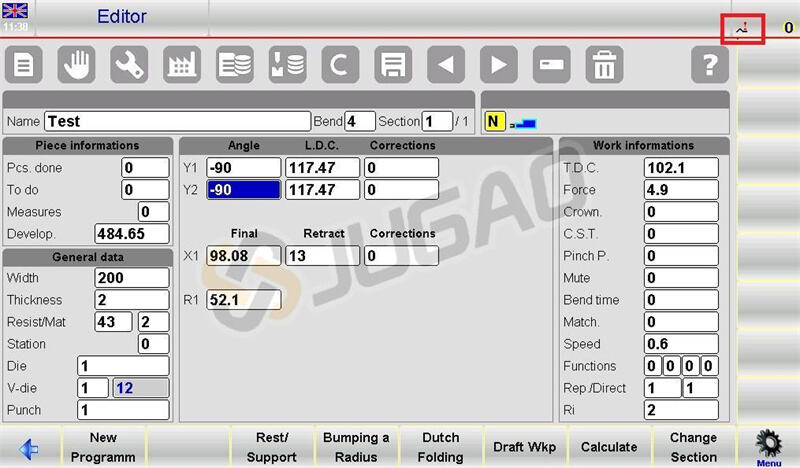
ESA S630-järjestelmän "Viimeinen taivutus" -toiminnon integrointi työnkulkuun voi huomattavasti parantaa tarkkuutta, erityisesti monivaiheisten ja monimutkaisten taivutussarjojen käsittelyssä.
Koneen toimintojen sivun hyödyntäminen mahdollisimman tehokkaasti
ESA S630 Taivutuksen hallintajärjestelmässä "Koneen toiminnot" -sivu on keskeinen väline koneen ohjauksen tehostamiseksi taivutuksen aikana. Tällä sivulla operaattorit voivat määrittää mukautetut toiminnot jokaiselle taivutukselle, jolloin suorituskykyä voidaan räätälöidä tiettyihin tehtäviin.
Voit käyttää tätä ominaisuutta: Paina vastaavaa painiketta Muokkaus-näkymässä ja valitse sitten vaihtoehto 9>> Konetilat. Ponnahdusikkuna tarjoaa useita asetuksia toimintojen hienosäätöön:
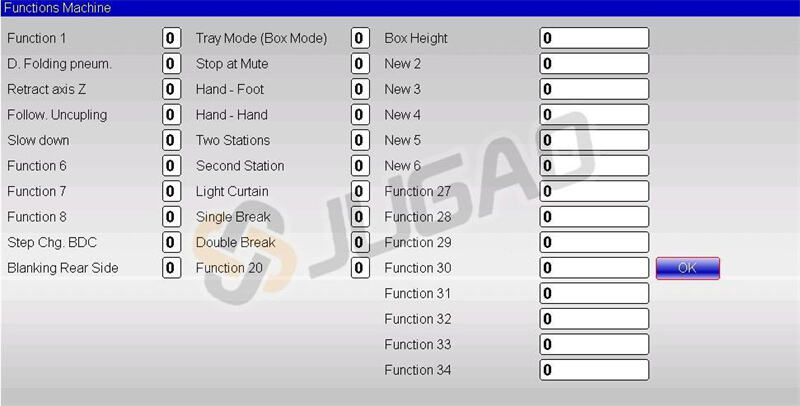
• D. Taittumisen pneumatiikka: Käynnistää muottien pneumatiikan, varmistaen tarkan taiton dutch-taittoja varten.
• Z-akselin vetäytymisfunktio: Säätää Z1- ja Z2-akseleita ”Z-poikkeama” -arvon mukaan ylläpitääkseen käsittelytarkkuutta.
• Seuraajan kytkentä pois -funktio: Suorittaa vapautussyklin seuraavan komponentin liikkeen ohjaamiseksi.
• Hidastusfunktio: Pitää pöytää laskeutumassa hitaalla nopeudella, parantaen hallintaa taitevaiheen aikana.
• BDC-askeleen muutosfunktio: Mahdollistaa taiteen säädön alimmassa kuollassa, parantaen tarkkuutta.
• Takaseinän poiskytkentäfunktio: Toimii MCS-turvajärjestelmien kanssa poistattaakseen takapalkin käytöstä tarvittaessa.
• Lokimoodi (Laatikkomoodi) ja laatikon korkeuden funktiot: Varmistavat turvallisen taiteen laatikkomaisille työkappaleille käyttämällä "laser safe" -järjestelmiä.
• Pysäytys mykistysfunktiolla: Mahdollistaa pysäytymisen, kun nopeusmuutoksia tapahtuu ”laser safe” -järjestelmän sisällä.
• Käsi-jalka- ja käsi-käsi-funktiot: Tarjoavat manuaalisen pysäytysohjauksen mykistyskohdissa joustavaa käyttöä varten.
• Kahden aseman ja toisen aseman funktiot: Hallinnoivat kaksijalkaisen poljinohjauksen käyttöä ”laser safe” -järjestelmää käytettäessä.
”Konefunktiot” -sivu on olennainen tarkkaa ohjausta varten ESA S630 taiteenhallinnassa – se mahdollistaa toimintojen mukauttamisen tiettyihin työkappaleiden tarpeisiin, mikä takaa sekä tehokkuuden että turvallisuuden.
Käytännölliset ohjelmien tallennusmenetelmät
Tehokas ohjelmien hallinta on keskeistä sujuvien toimintojen kannalta ESA S630 taiteenhallinnassa. Alkaen versiosta 10.1, työohjelmien muodot on laajennettu sisältämään 20 toimintoa. Vaikka versio 10.x tukee vanhoja ohjelmamuotoja, se ei tue takaisinyhteensopivuutta – joten ohjelmat on tallennettava yhteensopivina vanhempien versioiden kanssa tarvittaessa.
Version tallennuksen yleiskatsaus
Versiotallennussivu yksinkertaistaa ohjelmanhallintaa näyttämällä nykyiset ohjelmat, niiden versioindeksit, valintaruudut kohdeversioiden valintaan sekä toimintonäppäimet [Tallenna nimellä…] ja [Tallenna kaikki nimellä…].
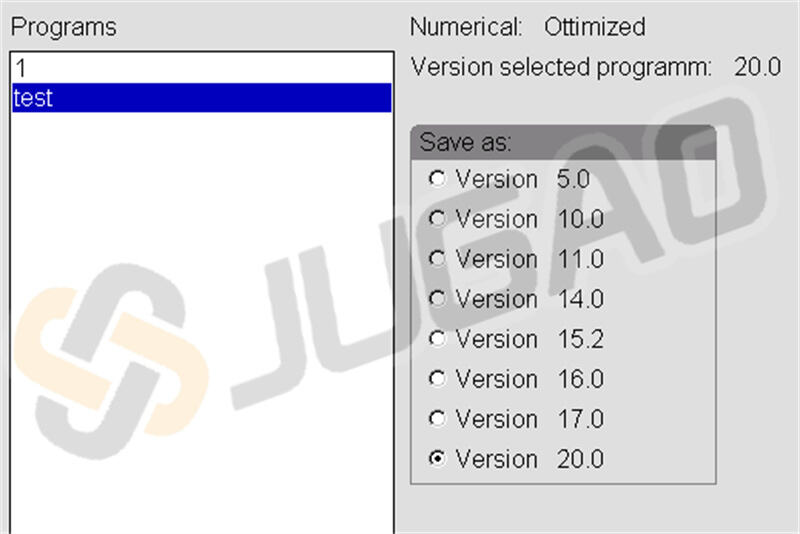
Yhden numeerisen ohjelman tallentaminen
Ohjelman tallentaminen vanhempaan versioon yhteensopivassa muodossa:
1. Siirry ohjelmaluettelo-liittymään.
2. Napsauta [Tallenna versio] avataksesi tallennussivun.
3. Käytä kosketusnäyttöä haluttuun muotoon valitsemiseen (esim. Versio 14.0).
4. Napauta [Tallenna nimellä…] antaaksesi ohjelmalle nimi ja viimeistelläksesi tallennuksen.
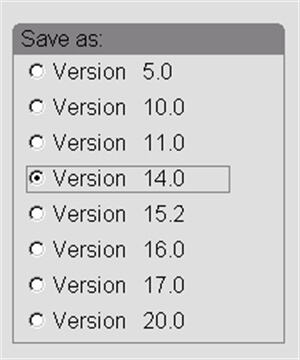
Kaikkien ohjelmien tallentaminen
Kaikkien olemassa olevien ohjelmien tallentaminen kerralla:
1. Avaa ohjelmaluettelo.
2. Avaa tallennussivu napsauttamalla [Save Version].
3. Käytä kosketusnäyttöä valitaksesi kohdemuodon (esim. Version 14.0).
4. Liitä muotoiltu USB-asema koneeseen.
5. Valitse [Save all As…] tallentaaksesi kaikki ohjelmat USB-asemalle.
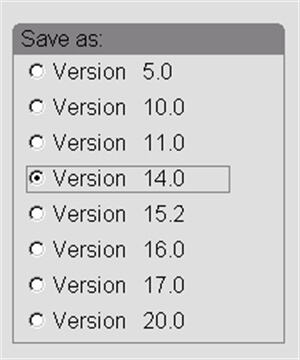
Nämä menetelmät parantavat ESA S630 -taivutuksen hallinnan luotettavuutta ja tehokkuutta, varmistaen helpon pääsyn ohjelmiin ja yhteensopivuuden eri järjestelmäversioiden välillä.
Työkalustrategioiden hionta
Tehokas ESA S630 -taivutuksen hallinta perustuu taitavasti käytettyyn ”Tooling”-sivuun, joka hallinnoi työasemia ja laskee Z-akselin sijainnit automaattisesti. Avataksesi tämän sivun: mene Editoriin ja valitse vaihtoehto 11 >> Tooling. Käyttöliittymä näyttää koneen etupuolen näkymän, jossa ”Teeth”-kuvakkeet edustavat työkaluja ja ohjausikkunat sijaitsevat oikealla puolella.
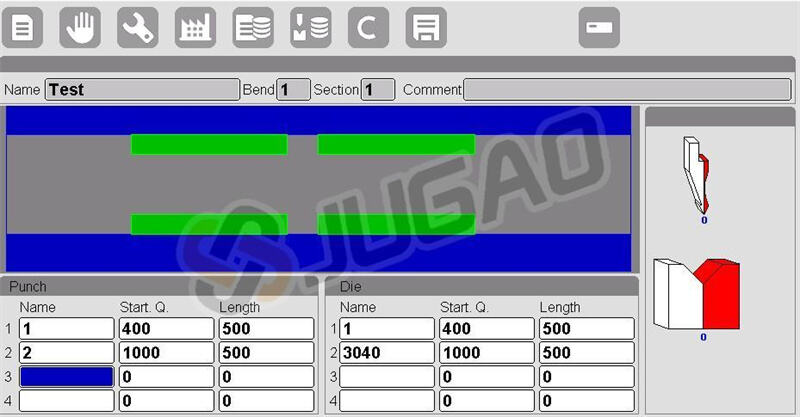
Sivun alalaidassa kaksi keskeistä ikkunaa näyttävät tietoja enintään neljälle työasemalle, mukaan lukien:
• Työaseman numero: Määritä, mikä työasema on aktiivinen (arvoalue 1–4).
• Työkalutunnistus: Tunnista muottien ja iskureiden nimet listattuihin työkaluihin.
• Mittaukset: Syötä alkuarvot — lasketaan pisteestä 0, jos "Etäisyys 0-sisäinen harte" on käytössä.
• Työkalujen pituudet: Anna työkalujen pituudet jokaiseen työasemaan.
Käyttämällä näitä ominaisuuksia voit parantaa ESA S630 taivutuksen hallintaa: varmistat tarkan työkaluvalinnan, yksinkertaistat huoltoa ja lisäät tehokkuutta metallin työstössä.
Muiden valikkosivujen selaaminen
ESA S630 taivutuksen hallinnan sujuva toiminta edellyttää keskeisten valikkosivujen hallintaa. Näin käytät olennaisia ominaisuuksia:
NC:n sammuttaminen
Poistaaksesi CNC-järjestelmän turvallisesti käytöstä:
1. Paina määrättyä painiketta kahdesti avataksesi valikon.
2. Valitse vaihtoehto 5>> Sammuta.
Ohjelmistoversioon tutustuminen
Tarkistaaksesi ohjelmistotiedot (mukaan lukien PE-versio):
1. Paina määriteltyä painiketta kahdesti päästäksesi valikkoon.
2. Valitse vaihtoehto 6 >> Versio.
Logon tarkastelu tai muuttaminen
Tarkistaaksesi tai muuttaaksesi logon näyttöä:
1. Paina määrättyä painiketta kahdesti avataksesi valikon.
2. Valitse vaihtoehto 7 >> Logo.
Nämä perusvalikkotoiminnot hallitsemalla voit mukauttaa ja tehostaa ESA S630 Taivutuksen hallintajärjestelmän käyttöä.
Etäohjelman valinnan käyttäminen
Käyttääksesi etäohjelman valintatilaa, sinun on ensin varmistettava tarvittavat resurssit ja määritettävä CNC oikein. Yksityiskohtaisten asetusten ohjeet löytyvät koneen valmistajan toimittamasta koneparametrien käsikirjasta – tämä takaa tilan toiminnan suunnitellulla tavalla.
Usein kysyttyjä kysymyksiä
Mitkä ovat ensimmäiset askeleet ESA S630 Bend Management -järjestelmän asennuksessa uuteen koneeseen?
Aloita viittaamalla koneen käyttöohjeeseen alustavan asetuksen ohjeita varten. Seuraavaksi määritä CNC-parametrit varmistaaksesi yhteensopivuuden ESA S630 Bend Management -järjestelmän kanssa. Lopuksi tarkista kaikki liitännät varmistaaksesi ongelmattoman ohjelman integroinnin ja estääksesi toiminnallisia ongelmia.
Voiko ESA S630 Bend Management -järjestelmä tukea mukautettuja taite-ohjelmia?
Kyllä, ESA S630 Bend Management -järjestelmä on suunniteltu käsittelemään mukautettuja taite-ohjelmia. Voit määrittää CNC:n hyväksymään nämä mukautetut ohjelmat ja suorittamaan ne tarkasti – tämä joustavuus auttaa täyttämään yksilölliset tuotantotarpeet ja parantaa kokonaisvaltaisia ominaisuuksia.
Miten etäohjelman valinta käytetään tehokkaasti ESA S630 Bend Management -järjestelmässä?
Kauko-ohjelman valinnan tehokäyttöön varautuaksesi, valmistele ensin kaikki tarvittavat resurssit (kuten valmistajan ohjeissa on kuvattu). Sen jälkeen määritä CNC asetusten mukaan koneen parametrien käyttöoppaassa annettujen ohjeiden mukaisesti. Oikea konfigurointi vähentää käyttökatkoja ja parantaa toiminnallista tehokkuutta.
Johtopäätös
Kun optimoit ESA S630 taivutuksen hallintaa, tietyt keskeiset strategiat voivat huomattavasti parantaa toiminnallista tehokkuutta ja vähentää käyttökatkoja. Tarkalla asennuksella, kauko-ohjelman valinnan hyödyntämisellä ja säännöllisellä järjestelmän kunnossapidolla painovaajasi järjestelmä toimii optimaalisesti. Nämä strategiat yhdessä tehostavat taivutustoimintoja, parantavat tarkkuutta ja lisäävät kokonaistuottavuutta.
Saat laajaa tukea ja hyödynnät täysin ESA S630 Bend Management -järjestelmän mahdollisuudet ottamalla yhteyttä asiantuntijatiimiimme. Tarjoamme syvällisiä tietotaitoja, räätälöityjä ratkaisuja ja lisäasiakirjoja ohjataksesi sinua jokaisessa vaiheessa. Älä epäröi ottaa meihin yhteyttä neuvotteluihin, lisäresursseihin tai aiheeseen liittyvien asiakirjojen tarkasteluun verkkosivuiltamme. Yhteistyössä kanssamme voit varmistaa, että koneistosi toimivat huippuveressä ja tuottavat johdonmukaisesti erinomaisia tuloksia.


















































